De ce marcajele nu se șterg pe Chrome? Cum se remediază?
Ghid De Depanare / / August 05, 2021
După cum sugerează și numele, marcajele sunt menite să indice o anumită pagină sau link sau conținut pentru a le salva pentru viitor, pentru a le accesa rapid de unde le-ați salvat. În scopuri online, marcajele pot fi salvate sau șterse rapid și ușor cu ajutorul browserului web, cum ar fi Google Chrome. Deși aceste sarcini sunt destul de simple și oricine le poate face, unii dintre utilizatorii nefericiți nu pot șterge marcajele de pe Chrome din anumite motive necunoscute. Ești unul dintre ei? Verificați De ce marcajele nu se șterg pe Chrome? Cum se remediază?
Acum, este de așteptat să existe câteva motive care pot interfera cu browserul care nu vă permite să eliminați marcajele salvate. În cea mai mare parte se poate întâmpla când Chrome Sync nu reușește să înregistreze modificările făcute de dvs. Între timp, unele dintre extensiile de marcaje ale unor terțe părți pot provoca, de asemenea, probleme la ștergerea marcajelor precum Marcaje iCloud. Deci, să verificăm posibilele soluții de mai jos.
Cuprins
-
1 De ce marcajele nu se șterg pe Chrome? Cum se remediază?
- 1.1 1. Actualizați Google Chrome
- 1.2 2. Resetați sincronizarea Chrome
- 1.3 3. Dezactivați extensiile de marcaje
- 1.4 4. Resetați Google Chrome
De ce marcajele nu se șterg pe Chrome? Cum se remediază?
În unele cazuri, se poate întâmpla ca, chiar dacă cineva încearcă să șteargă marcaje, Chrome Sync nu o permite și să le reîncarce din nou pe Google Chrome, ceea ce este destul de ciudat. Ei bine, orice se poate întâmpla și nu putem prelua controlul. Dar putem rezolva această problemă și ne putem asigura că s-ar putea să nu se mai întâmple.
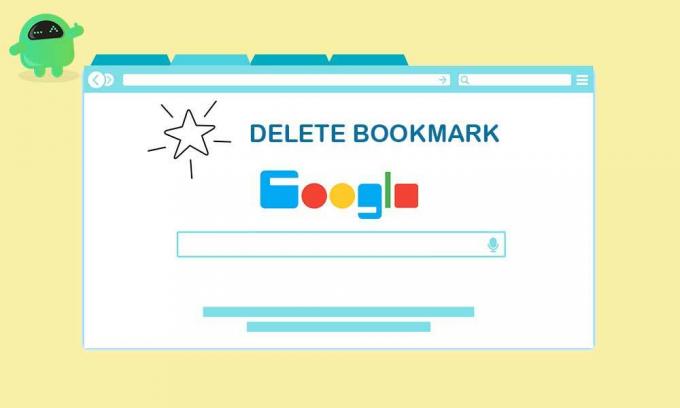
1. Actualizați Google Chrome
Asigurați-vă că păstrați mereu actualizat browserul Google Chrome, deoarece acesta va remedia unele erori sau erori care pot cauza probleme cu salvarea sau ștergerea marcajelor pe Chrome.
- Faceți clic pe meniul Chrome> Accesați Ajutor.
- Selectați Despre Google Chrome> Se va verifica automat dacă există actualizări în așteptare.
- Dacă este disponibil, va începe descărcarea și instalarea celei mai recente actualizări.
- După ce ați terminat, vă va cere să reporniți Chrome pentru a modifica efectele.
2. Resetați sincronizarea Chrome
Dacă, în cazul în care utilizați un Cont Google pe browserul Chrome împreună cu Chrome Sync, acesta va sincroniza automat și marcajele salvate. Acest lucru vă va ajuta să încărcați marcajele și pe alte dispozitive, atunci când vă conectați cu același Cont Google pe browserul Chrome. Prin urmare, simpla resetare a sincronizării Chrome va rezolva problema.
- Lansați Google Chrome> Faceți clic pe pictograma Meniu.
- Accesați Setări> Sub Tu și Google categorie, faceți clic pe „Sincronizare și servicii Google”.
- Faceți clic pe Examinați datele sincronizate> Faceți clic pe Resetare sincronizare.
- Apoi, faceți clic pe OK pentru a confirma.
- Va șterge pur și simplu toate datele de navigare și vă va deconecta de pe Chrome pe toate dispozitivele dvs.
- Acum, accesați Managerul de marcaje din Chrome din opțiunea Meniu.
- Ștergeți toate marcajele pe care doriți să le eliminați.
- După ce ați terminat, reporniți browserul Chrome și verificați dacă marcajele au fost șterse sau nu.
- În cele din urmă, faceți clic pe pictograma Sincronizare Chrome (profil) de lângă pictograma meniu.
- Apoi faceți clic pe Activați sincronizarea... pentru a activa din nou sincronizarea ca înainte.
- Dacă doriți, trebuie să vă conectați din nou manual la Chrome pe alte dispozitive deconectate.
3. Dezactivați extensiile de marcaje
- Faceți clic pe meniul Chrome> Accesați Mai multe instrumente.
- Apoi, faceți clic pe Extensii.
- Dezactivați Marcajele iCloud sau orice altă extensie de marcare.
- Dacă utilizați Marcajele iCloud pe computerul dvs. Windows (aplicația iCloud), încercați să dezactivați și Marcajul iCloud din contul dvs. iCloud.
4. Resetați Google Chrome
- Faceți clic pe meniul Chrome> Setări> Faceți clic pe Avansat.
- Selectați Resetare și curățare> Alegeți „Restabiliți setările la valorile implicite originale”.
- Puteți activa bifa sau nu „Ajutați la îmbunătățirea Chrome raportând setările actuale”. Depinde de tine.
- Acum, faceți clic pe Resetare setări pentru a restabili setările implicite Chrome.
- În cele din urmă, puteți încerca să ștergeți marcajele dorite.
Cu toate acestea, dacă nu există nicio actualizare în așteptare, atunci este bine. Nu în ultimul rând, dacă niciuna dintre metodele nu a funcționat pentru dvs., încercați să dezinstalați browserul Chrome și să îl reinstalați. Deși aceasta nu este o soluție adecvată, ar trebui luată în considerare dacă nimic nu funcționează pentru dvs.
Gata, băieți. Sperăm că acest ghid ți-a fost de ajutor. Nu ezitați să întrebați în secțiunea de comentarii de mai jos pentru întrebări suplimentare.
Subodh iubește să scrie conținut, indiferent dacă acesta poate avea legătură cu tehnologia sau altele. După ce a scris pe un blog tehnologic timp de un an, devine pasionat de asta. Îi place să joace jocuri și să asculte muzică. În afară de blogging, el creează dependență de computerele de jocuri și de scurgerile de smartphone-uri.



